עצה: קבל מידע נוסףאודות Microsoft Forms או התחל לעבוד מיד כדי ליצור סקר, בוחן או משאל. רוצה מיתוג מתקדם יותר, סוגי שאלות וניתוח נתונים? נסה את Dynamics 365 Customer Voice.
כדי להעניק לסקר, לבוחן או לסוג אחר של צורה סגנון חזותי, החל ערכת נושא, הוסף תמונת רקע משלך או התאם אישית את צבע הרקע.
-
ב Microsoft Forms, פתח את הטופס שעבורו ברצונך להחיל ערכת נושא.
-
בחר

הערות:
-
בחלונית השמאלית, בחר מתוך גלריה של ערכות נושא. בהתאם לתוכן הטופס שלך, ההצעות עשויות להשתנות, כולל רקעי תמונות וצבעים שונים לבחר.
-
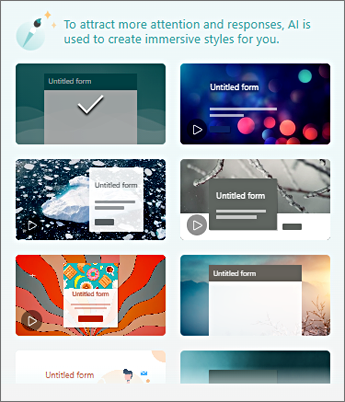
-
כדי לראות אפשרויות נוספות, בחר הצג הכל וגלול למטה בחלונית סגנון כדי לבחור צבעים ותמונות רקע אחרים.
-
הוספת תמונת רקע משלך
-
בחר


-
השתמש בחיפוש תמונות כדי למצוא תמונות מקוונות, ב- OneDrive כדי למצוא תמונות בתיקיות OneDrive שלך, או העלה כדי למצוא תמונות במחשב או במכשיר שלך.
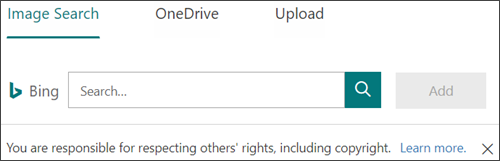
-
חיפוש תמונות - כדי לחפש תמונות ותמונות באופן מקוון, בחר חיפוש תמונות. הזן מילת מפתח עבור התמונה שאתה מחפש ובחר

הערה: בעת חיפוש אחר אוסף תמונות ותמונות באופן מקוון, תנותב אל Bing. חלה עליך האחריות לכבד את זכויות היוצרים, ומסנן הרישיון ב- Bing יכול לסייע לך לבחור באילו תמונות להשתמש.
-
OneDrive - כדי להוסיף תמונה מהתיקיה OneDrive, בחר OneDrive. חפש את התמונה שברצונך להוסיף ובחר הוסף.
-
העלה - כדי להוסיף תמונה מהמחשב או מהמכשיר שלך, בחר העלה. בתיבה בחירת קובץ להעלאה , אתר את התמונה שברצונך להוסיף ובחר פתח.
-
הערה: בעת העלאת תמונה, Forms מציג ערכות נושא בגלריה המשתמשות בתמונה החדשה. אם תבחר בלוק צבע מהחלונית סגנון, התמונה לא תוראה עוד.
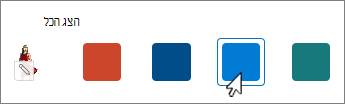
מחק את תמונת הרקע שלך
-
בחר

-
חפש את התמונה הממוזערת של התמונה בחלונית סגנון ובחר

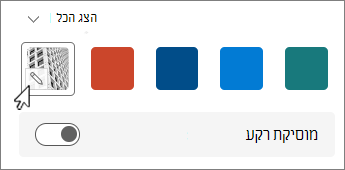
-
בחר

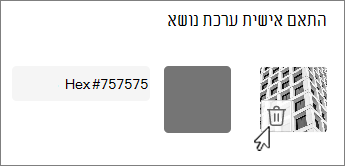
צבע הרקע
-
בחר


-
הוסף את הערך ההקססמאלי של הצבע שבו ברצונך להשתמש.
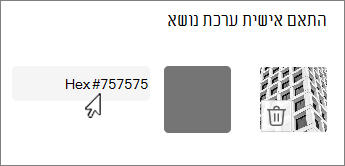
הצבע שתציין נמצא בשימוש מאחורי כל תמונה שאתה מעלה. בגלריה שש ערכות הנושא המובילות מציגות תצורות שונות המשתמשות בתמונה ובצבע המותאם אישית שלך. גוונים משתנים של הצבע המותאם אישית שלך משמשים עבור המסגרת העליונה, סימון הטקסט וצבעי הלחצנים.
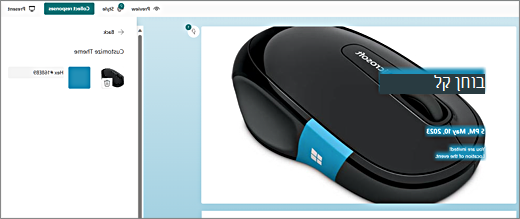
תמונה עם צבע מותאם אישית שנדגם המשמש לרקע וסימון.
יצירת רקע בצבע מלא
בעת בחירת צבע רקע מתוך בלוקי הצבעים בגלריה, הרקע מוצג תמיד כעיצוב ברירת המחדל של קווים גליים. בעת בחירת בלוק צבע, הגלריה מספקת לך מבחר של כמה ערכות נושא המשתמשות בצבע הרקע החדש.
כדי ליצור רקע בצבע מלא, ללא קווים גליים, עליך ליצור תמונה של בלוק צבע ולהעלות אותה ל- Forms.
באפשרותך להשתמש ב'צייר' של Windows, או בכל תוכנית לעריכת תמונות כדי ליצור בלוק צבע. באפשרותך גם ללכוד בלוק צבע משולחן העבודה או מיישום אחר באמצעות כלי החיתוך. שמור אותו בקובץ .png והעלאה ל- Forms.
הערות לגבי השימוש בתמונת בלוק צבע
לאחר העלאת תמונה בצבע מלא, טפסים מציגים חלקים שונים של המסך בגוונים משתנים של בלוק הצבעים המועלה, בהתאם לערכת הנושא שבה אתה משתמש. ערכת הנושא המהווה ברירת מחדל (הימנית העליונה בגלריה) משתמשת בצבע החדש כמסגרת, עם אזור תוכן בהיר. בחירת ערכת נושא תואמת אחרת עשויה ליצור גירסה כהה של הצבע שלך עבור אזור התוכן. עם זאת, כמו כל תמונה, אם תבחר ערכת נושא שכבר מכילה תמונה, הצבע לא יהיה בשימוש.
חיפוש ערכים הקסדציה של צבעים
באינטרנט, צבעים מוגדרים כערכים הקסדצימאליים בעלי שש ספרות. ערכים הקסדצימאליים משתמשים ב- 0-9 ו- A-F כדי להציג 16 ערכים. הערך ההקסקסלי מורכב משתי ספרות שכל אחת מהן מכילה ערכי צבע אדום, ירוק וכחול. הערך מבוטא בדרך כלל בתבנית כגון #168EB9.
שתי הספרות כוללות ערכים מ- #00 עד #FF, או מהצבע הכהה ביותר לצבע הפשוט ביותר. הערך מבוטא בדרך כלל בתבנית כגון #168EB9. בעת הזנת ערך הקסדציה בשדה הצבע טפסים, פשוט הקלד את הספרות, ולא את סימן סולמית #. סימן סולמית # משמש להצגת מספר הקסדצימאלי, ממש כמו $ או € מראה שערך הוא דולרים או אירו.
קיימות כמה דרכים לאיתור הערך ההקסדצימאלי של צבע:
-
השתמש בורר הצבעים המותאם אישית בגירסאות שולחן Word, Excel או PowerPoint.
1.1.1.1 בכרטיסיה בית , בחר את החץ למטה לצד
2.2.2.2 בחר
שלוש . בחר צבע מתוך תרשים הצבעים והעתק את הערך ההקססתי המוצג מתחתיו.
הדבק אותו בשדה ערך הצבע ההקסדה ב- Forms.
עצה: לכוד תמונה באמצעות כלי החיתוך והדבק אותה ב - PowerPoint. בחר

-
השתמש ב'בורר הצבעים' באפליקציית עריכת תמונה או תמונה. רוב האפליקציות לעריכת תמונות מסחריות וחובביות מאפשרות לך לבחור צבע באמצעות טפטפת כדי שתוכל להתאים צבעים, או להשתמש בתרשימי צבע גרפיים לבחירה. בעת בחירת צבע, הערך מופיע כ- Hex ו/או Decimal.
עצה: השתמש במחשבון Windows במצב מתכנת כדי לכסות בין Hex ל- Decimal. -
התקן הרחבה של דפדפן. בדפדפן, עבור אל המקטע הרחבות או הרחבות תחת תפריט הדפדפן וחפש את בורר הצבעים או את בוחר הצבעים. לאחר ההתקנה, לרוב ההרחבות יש סמל שאתה בוחר כדי להשתמש בהן בשורת הכתובת. ייתכן שיהיה עליך להפוך אותה לזמינה תחילה באזור 'הרחבות'. אם היא כוללת טפטפת, השתמש בה כדי לבחור את הצבע הרצוי מדף אינטרנט, העתק את הערך ההקסדה (Hex) והדבק אותו בשדה ערך הקסדתי של Forms.
-
חפש באינטרנט את בורר הצבעים או את בוחר הצבעים. ישנם לא מעט דפים של בורר צבעים, שאינם דורשים הורדה או התקנה. מצא את החוויה שאתה הכי אוהב. בחר צבע והעתק את הערך או הקוד הקסדוני והדבק אותם בשדה הערך ההקסדה (Hex) של Forms.
משוב עבור Microsoft Forms
אנחנו רוצים לשמוע ממך! כדי לשלוח משוב על Microsoft Forms, עבור לפינה השמאלית העליונה של הטופס ובחר הגדרות טופס נוספות 










